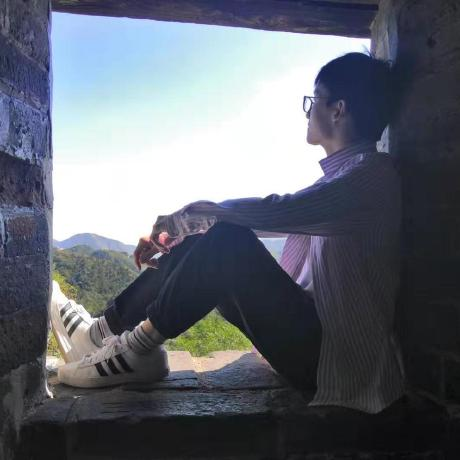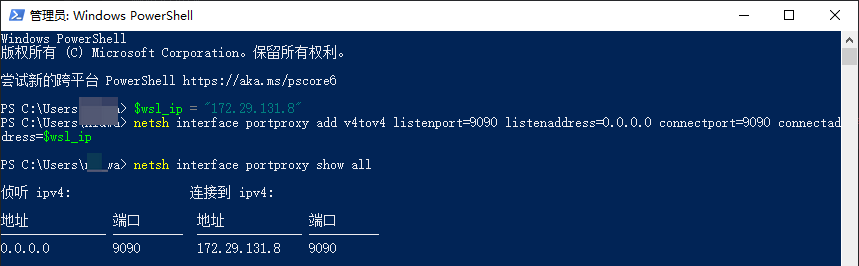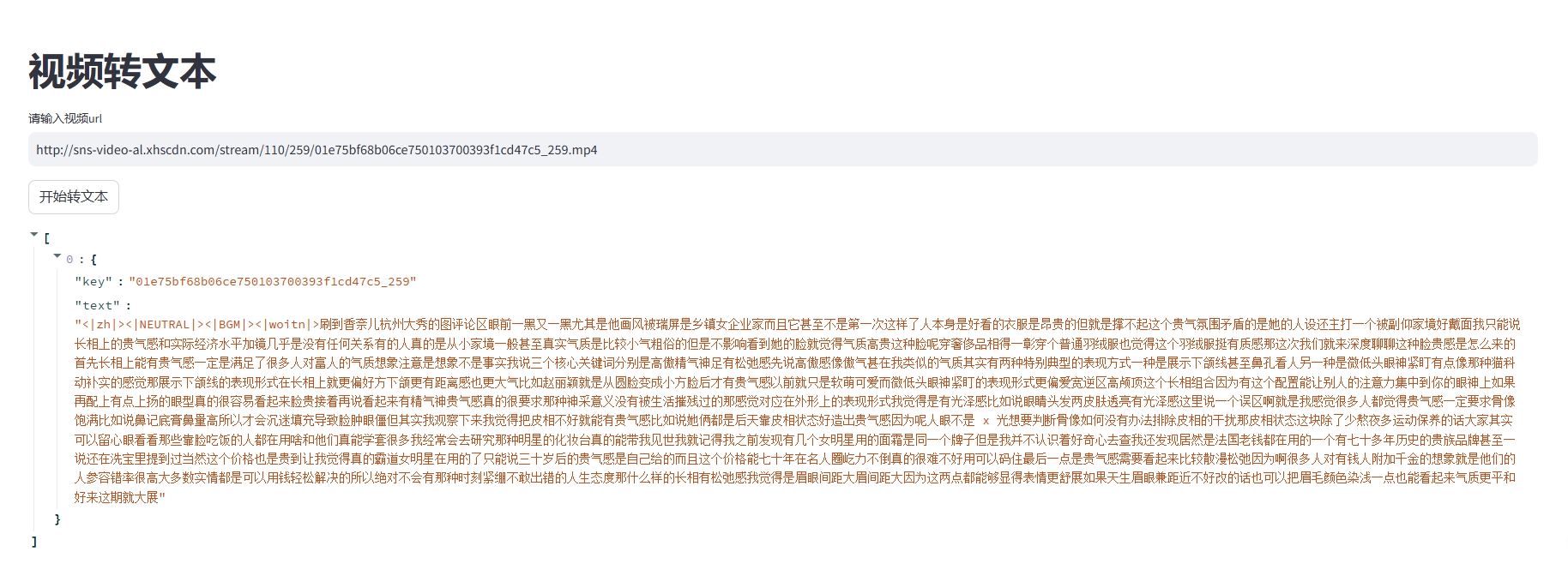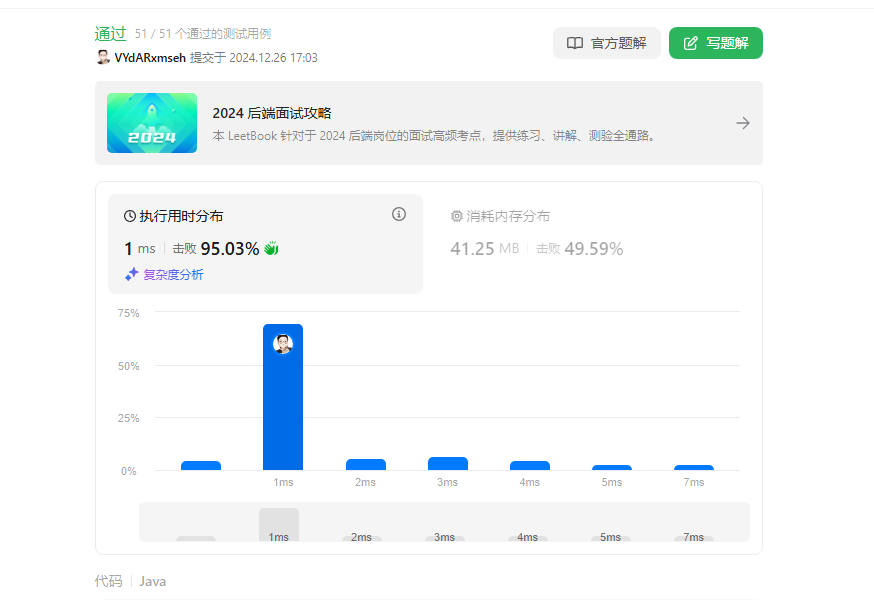picgo配合SMMS构建自己免费的图床
在SMMS中注册账户
注册账户,smms的访问地址: https://sm.ms/
注册好之后,获取smms中的token值
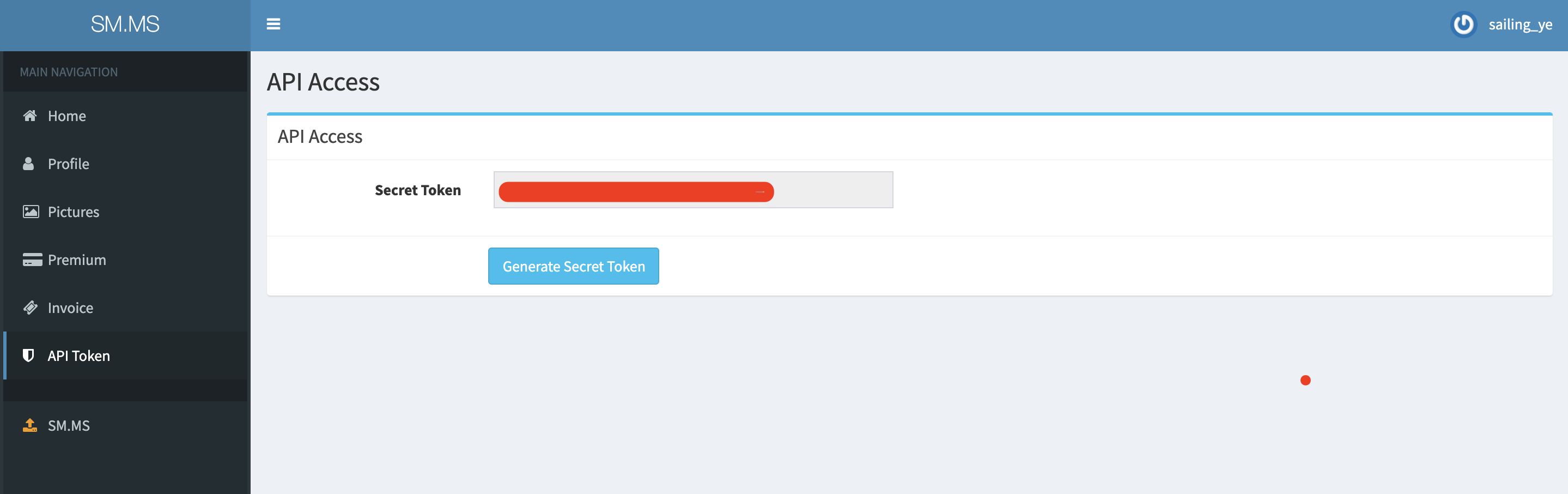
在vsCode中使用picGo
安装picGo插件
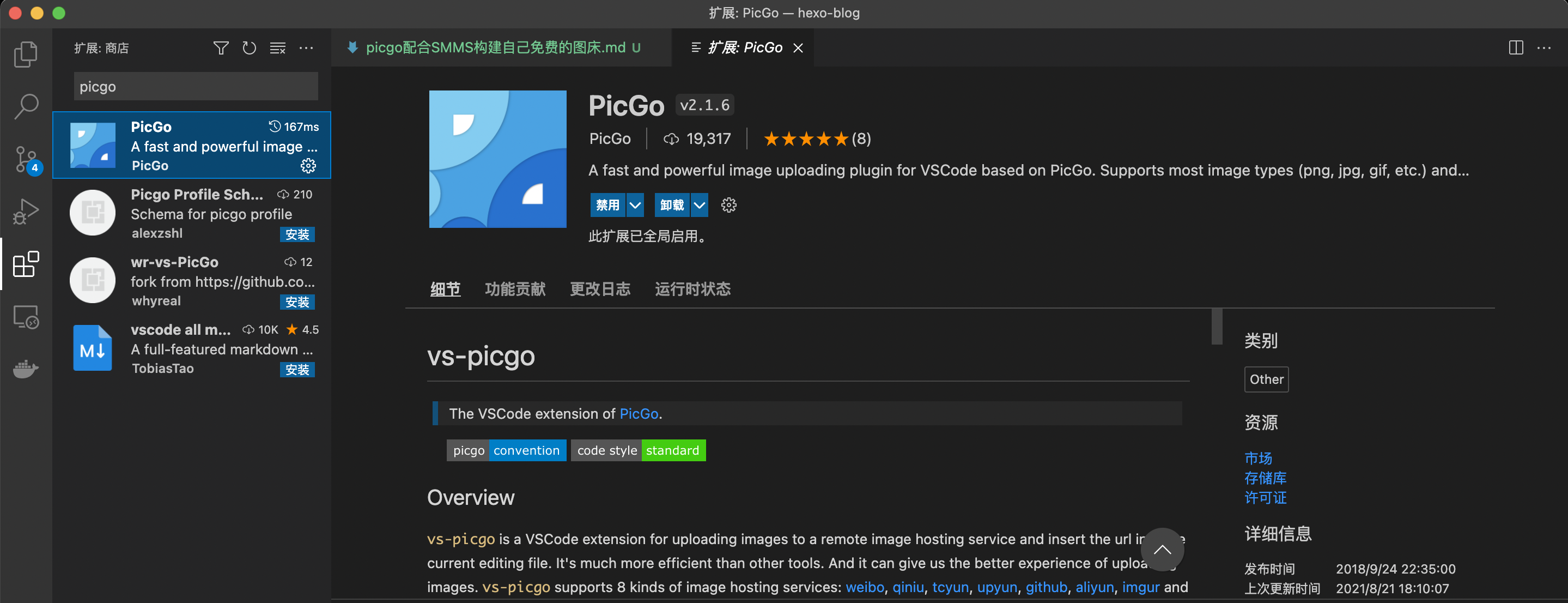
修改配置,搜索smms,填写自己的smms中的token值
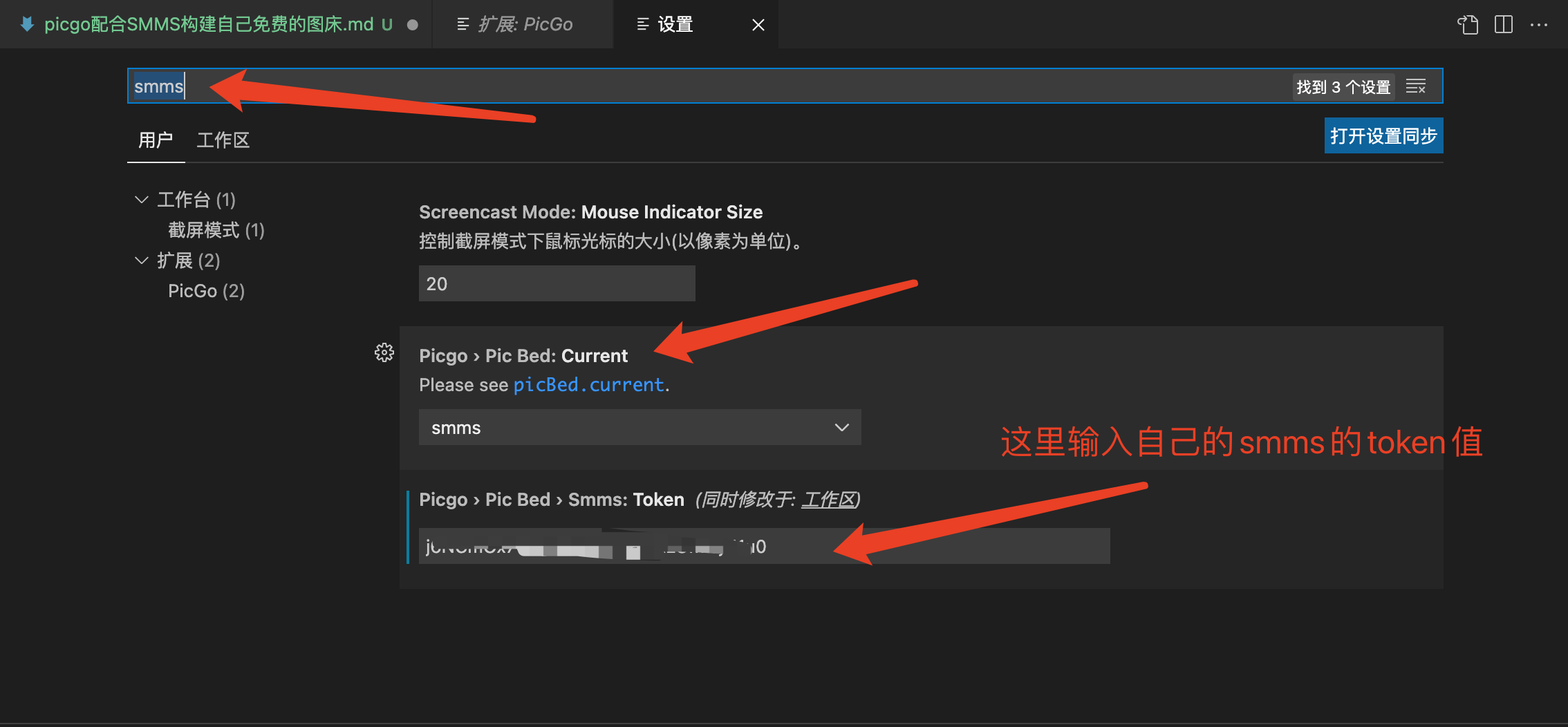
保存后,即可上传文件,操作如下:
① 截图操作后,图片保存在了粘贴板中
② mac 用户的上传图片的快捷键是:option + command + u
1
windowns 用户上传图片的快捷键:ctrl + alt + u
③ 上传后,vscode界面的又下角可看到如下浮动窗口

④ 并在smms中可以看到上传的图片
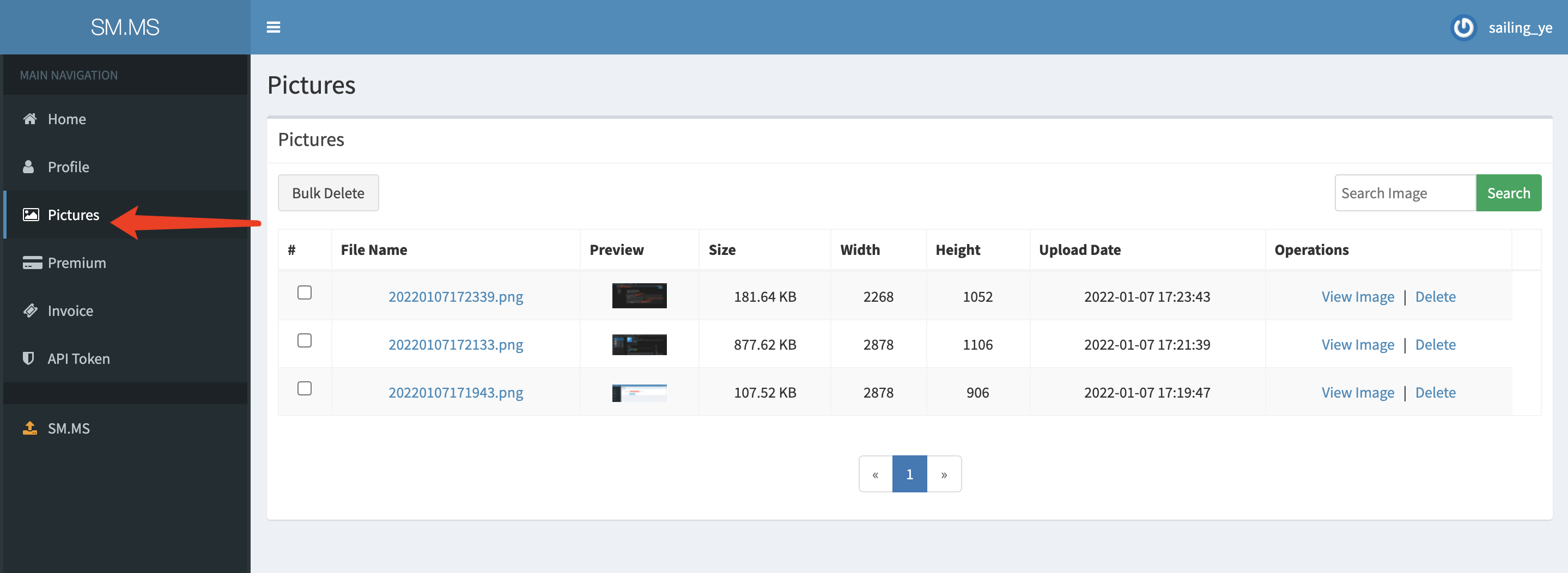
参考网址
【图床搭配 PicGo:打造高效的图片处理工作流】https://sspai.com/post/65716
【比PicGo更好用的是VSCode里的PicGo插件】https://kouss.com/2019-7-11
【SMMS网址】https://sm.ms/
本博客所有文章除特别声明外,均采用 CC BY-NC-SA 4.0 许可协议。转载请注明来自 牛蛙JUN!